Seamos honestos: agregar comillas manualmente a cientos de celdas de Excel no es la idea de diversión de nadie. Como alguien que ha preparado innumerables conjuntos de datos para análisis en Excelmatic, aprendí estos trucos para ahorrar tiempo de la manera difícil. Hoy compartiré los métodos más fáciles para envolver tu texto en comillas, ya sea que trabajes con nombres de productos, datos de clientes o exportaciones CSV.
¿Por qué agregar comillas en Excel?
Antes de comenzar, hablemos de cuándo realmente necesitarías esto:
- Importaciones CSV: Muchos sistemas requieren campos de texto entre comillas (especialmente si contienen comas)
- Solicitudes API: Cadenas correctamente formateadas evitan errores en procesos automatizados
- Consistencia visual: Hace que tus hojas de cálculo se vean pulidas y profesionales
Método 1: La fórmula rápida como un rayo (mi favorito)
Para agregar comillas rápidamente sin alterar los datos originales:
- En una nueva columna, ingresa:
=""""&B2&""""
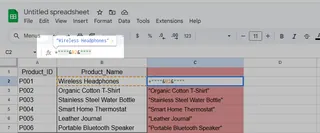
(Son cuatro comillas antes y después—confía en mí, funciona)
- Arrastra la fórmula hacia abajo en toda la columna
Consejo profesional: En Excelmatic, podrías automatizar esto en conjuntos de datos completos con un solo comando de IA como "Agrega comillas a todo el texto en la Columna B"—¡sin fórmulas necesarias!

Método 2: Relleno rápido (para aprendices visuales)
La magia de reconocimiento de patrones de Excel en acción:
- Escribe tu primer ejemplo entre comillas manualmente (ej.
"Texto de ejemplo"en B1) - Comienza a escribir el segundo elemento entre comillas en B2
- Presiona Ctrl+E para autocompletar el resto
Perfecto para proyectos puntuales donde puedes ver el patrón de inmediato.
Método 3: Formato personalizado (enfoque no destructivo)
Cuando quieres que aparezcan comillas sin cambiar los datos reales:
- Selecciona tus celdas
- Haz clic derecho → Formato de celdas → Personalizado
- Ingresa:
\"@\"
Ahora tus celdas muestran comillas mientras mantienen los datos originales limpios—ideal para informes.
Bonus: Cuando necesitas más potencia
Para escenarios complejos (como comillas condicionales o manejo de comas), la IA de Excelmatic puede:
- Agregar comillas automáticamente solo a patrones de texto específicos
- Manejar casos especiales (ej. comillas existentes en tus datos)
- Procesar miles de filas en segundos
¿Qué método gana?
| Método | Mejor para | Velocidad | Curva de aprendizaje |
|---|---|---|---|
| Fórmula | Procesamiento masivo | ⚡⚡⚡ | Media |
| Relleno rápido | Conjuntos pequeños | ⚡⚡ | Fácil |
| Formato personalizado | Presentación | ⚡ | Fácil |
| IA de Excelmatic | Conjuntos empresariales | ⚡⚡⚡⚡ | Más fácil |
Consejo profesional final
¡Siempre verifica si hay comillas existentes antes de agregar nuevas! Nada peor que ver """Algún texto""" en tu exportación final.
¿Necesitas automatizar esto para tu equipo? Excelmatic maneja el formato de texto (y cientos de otras tareas de datos) con simples comandos en lenguaje natural. Prueba pedirle a nuestra IA que "Agregue comillas a todos los nombres de productos excepto los que contienen números"—lo hará bien al primer intento.
¿Qué atajos de formato de Excel deseas que más personas conocieran? Comparte tus favoritos en los comentarios—¡siempre estoy recolectando nuevos ahorradores de tiempo para compartir con nuestra comunidad!
Sobre el autor: Como Líder de Crecimiento en Excelmatic, ayudo a equipos a dejar atrás el trabajo manual en hojas de cálculo. Cuando no estoy probando nuevas funciones de IA, me encontrarás obsesionado con trucos de visualización de datos en LinkedIn.






